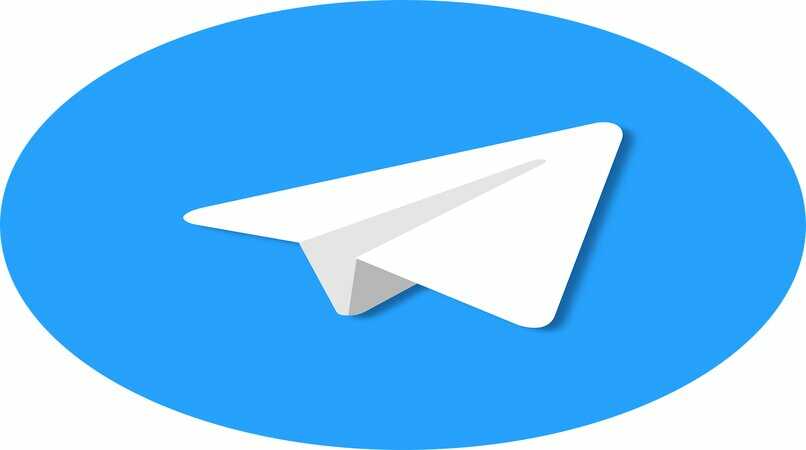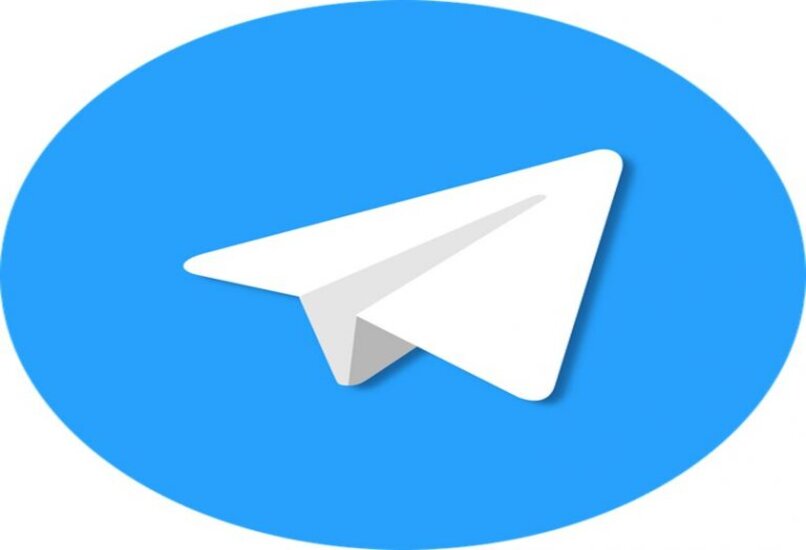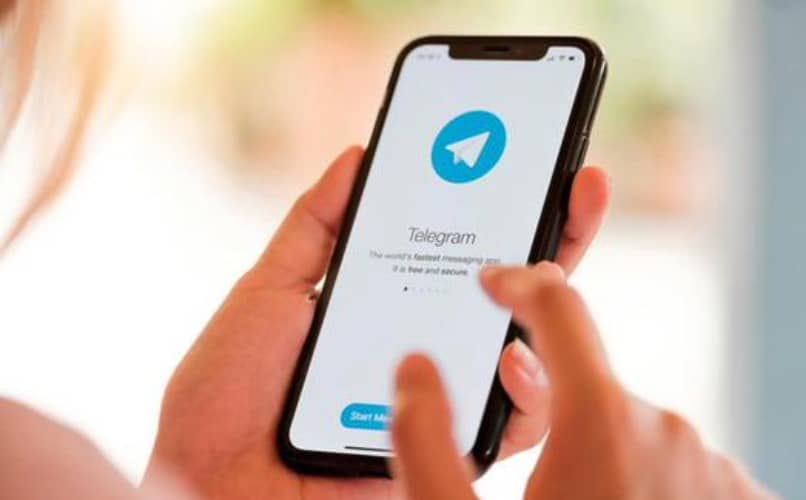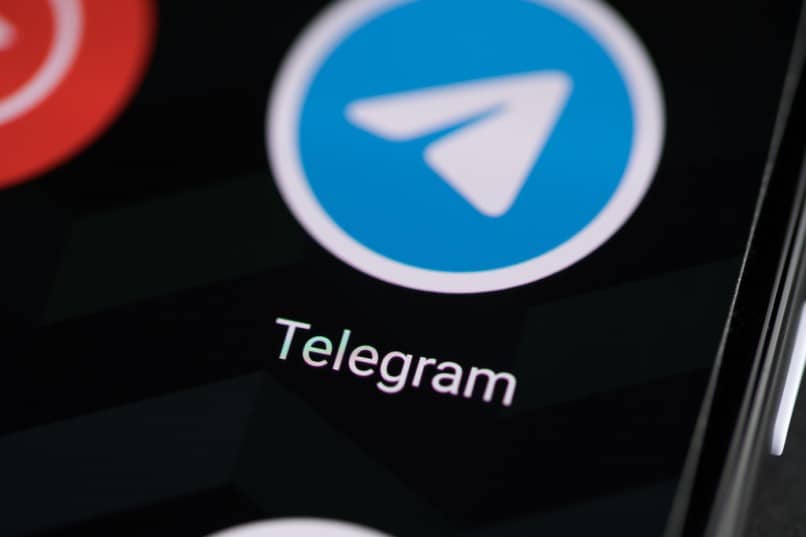¿Cómo cerrar una sesión en Telegram desde un PC? - No entrarán a tu cuenta
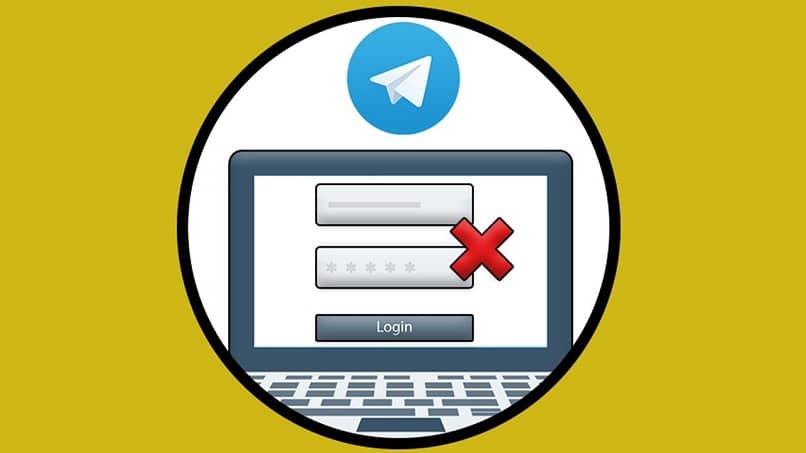
Telegram es una aplicación que se ha alzado para competir directamente con el mayor exponente de las aplicaciones de mensajería instantánea, WhatsApp. Su ascendente éxito se debe a la notable importancia que dan a la seguridad y la privacidad, adelantando a WhatsApp en funciones como los mensajes con autodestrucción.
Otra importante función es la de iniciar sesión en varios dispositivos al mismo tiempo, para que puedas gestionar tu cuenta desde dispositivos móviles u ordenadores. Para mantener protegida la privacidad de tu cuenta al iniciar sesión en otros dispositivos, aprende cómo cerrar sesión correctamente en Telegram.
¿Qué pasa si se me olvida cerrar sesión en un ordenador que no es mío?
Con total comodidad, puedes acceder a tu cuenta de Telegram desde cualquier parte empleando toda clase de dispositivos u ordenadores. Pero al hacerlo, es posible que dejes accidentalmente abierta tu cuenta en un dispositivo ajeno. Afortunadamente, no hay razón para preocuparse, pues con Telegram puedes cerrar sesión de forma remota.
No importa si se trata de una sesión abierta desde Telegram Web, Telegram Desktop o Telegram para móviles; puedes cerrar sesión desde cualquier sitio en cualquier momento. Incluso puedes, como parte de las opciones de seguridad, asignar una contraseña o pin extra para reforzar la privacidad de tus chats.
¿De qué manera se comprueba un PC dónde no cerré la sesión de Telegram?
En caso de que tengas sospechas de haber dejado abierta la sesión en algún ordenador o dispositivo ajeno, puedes comprobar por ti mismo tus dudas usando la aplicación de Telegram en tu dispositivo. Para ello, debes entrar a la aplicación y acceder a la ‘Configuración’ de Telegram.
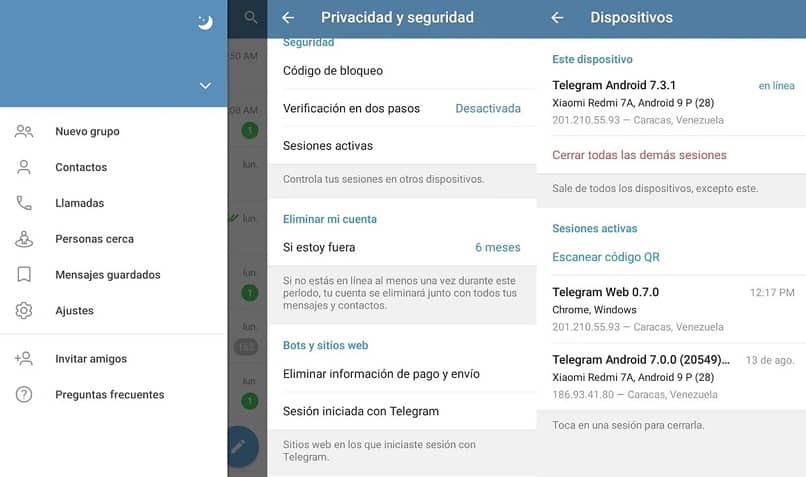
En el apartado de ‘Privacidad y seguridad’ hallarás las opciones de configuración de privacidad de tu estado de conexión, foto de perfil y número de teléfono, entre otros. Desliza el menú hacia abajo hasta encontrar ‘Sesiones activas’.
Allí podrás comprobar los datos de cada dispositivo donde tienes una sesión abierta y la fecha más reciente en que se usó tu cuenta en tales dispositivos.
¿Qué métodos hay para cerrar sesión en Telegram desde un ordenador?
Si descubriste que hay una sesión abierta que no corresponde a ninguno de tus dispositivos, tienes diversas opciones para cerrarla de inmediato. Puedes cerrar sesión en un dispositivo específico o en todos los demás dispositivos de manera remota utilizando los siguientes métodos.
Cerrar sesión en una computadora
Para los usuarios de Telegram Desktop, deben desplegar el menú lateral de la aplicación y dirigirse a ‘Configuración’. Una vez allí, podrán acceder a la sección ‘Privacidad y seguridad’; a continuación abren ‘Sesiones activas’ y navegan por la lista de dispositivos donde hay una sesión abierta y seleccionan aquellos en los que deseen cerrar sesión.
Para los usuarios de Telegram Web, sea que usen la interfaz K o Z, deben entrar a ‘Configuración’ y buscar ‘Privacidad y seguridad’, donde hallarán ‘Sesiones activas’ y podrán cerrar sesión en cualquiera de los dispositivos mostrados en pantalla.

Finalmente, para los usuarios de la aplicación Telegram, deslizan el dedo hacia la derecha para desplegar el menú de la aplicación y abren la opción ‘Dispositivos’, donde tendrán una lista con todas las sesiones activas y podrán cerrarlas muy fácilmente.
Para salir de la sesión en todos los dispositivos
Si no estás seguro de qué sesión corresponde a cuál dispositivo, puedes cerrar sesión en todos los dispositivos (exceptuando el que estés usando) desde el mismo apartado donde cierras sesiones individuales.
Tanto en la aplicación móvil como en Telegram Desktop y las dos versiones Web, verás la opción ‘Cerrar todas las demás sesiones’ en el menú de ‘Sesiones activas’ o ‘Dispositivos’. Con presionar tal botón, todas las sesiones se cerrarán de inmediato.
¿Dónde reviso que ya salí correctamente de mi cuenta de Telegram?
Para comprobar que el procedimiento haya funcionado adecuadamente, deberás volver a ingresar en ‘Sesiones activas’ o ‘Dispositivos’ desde la plataforma en la que hayas mantenido la sesión iniciada.
Si no aparece ningún otro dispositivo en la lista, significa que has cerrado la sesión correctamente y tu privacidad está completamente a salvo. Este es solo uno de los muchos aspectos que determinan cuál es la mejor aplicación entre Telegram y WhatsApp.